Este artículo contiene los siguientes temas:
Consulte Creación de mensajes proactivos para el Web Widget y Creación de mensajes proactivos para canales de SDK para móviles si desea más información.
Descripción de la mensajería proactiva
Esta función permite iniciar automáticamente conversaciones con los clientes según las condiciones que se hayan definido. Al ser contactados, los clientes pueden responder, si así lo desean.
La mensajería proactiva sirve para muchos propósitos, como los indicados a continuación:
- Brindar soporte proactivo para, por ejemplo, ofrecer autoservicio según el comportamiento del usuario y el historial de interacción, notificar retrasos en la fecha de entrega de un producto o avisar sobre un mantenimiento programado.
- Impulsar la interacción con los clientes y la captación y retención de clientes con saludos personalizados, procesos de integración guiada y anuncios.
- Aumentar las tasas de ventas y de conversión con mensajes dirigidos según eventos del usuario e interacciones pasadas.
Para configurar un mensaje proactivo hay que realizar las tareas siguientes:
- Agregar el mensaje proactivo. Esto crea un framework para el mensaje y lo agrega a la lista de Mensajes proactivos.
- Redactar el mensaje. Redacte un mensaje para los clientes con texto y emojis, capture los datos de los clientes si es necesario, seleccione un canal de mensajería y elija si la administración inicial de la conversación estará a cargo de un agente IA o si, en cambio, se transferirá al cliente a un agente real. Consulte Tipos de respuestas de agente si desea más información.
- Configurar las reglas. Aquí es donde puede definir las condiciones que el cliente debe cumplir para recibir el mensaje, y también donde puede crear etiquetas, si lo desea, para agregar a cualquier ticket que se derive de la conversación.
- Decidir cuándo enviar el mensaje. Indique cuándo enviar un mensaje proactivo, ya sea durante las horas de trabajo, fuera de ellas o a cualquier hora del día. También puede seleccionar con qué frecuencia enviar un mensaje a un cliente: solamente una vez, una vez por visita del cliente o cada vez que el cliente cumpla las condiciones definidas para recibir el mensaje.
- Publicar el mensaje. Con solo hacer clic en el botón, el mensaje se activa, lo que quiere decir que cualquier cliente que cumpla las condiciones del mensaje comenzará a recibir de inmediato ese tipo de mensajes.
Si desea más información, consulte los siguientes artículos:
Página de administración de Mensajes proactivos
La página Mensajes proactivos del Centro de administración es el punto de partida para las tareas que se describen anteriormente y contiene una lista de mensajes existentes. Puede hacer clic en cada mensaje para ver su página de configuración.

La lista de mensajes existentes incluye columnas que muestran esta información:
- Nombre: un nombre corto pero descriptivo para el mensaje.
-
Estado: el estado actual del mensaje. La lista se puede ordenar usando esta columna.
- Activo: el mensaje proactivo se ha publicado y el mensaje se envía a los clientes que cumplan las condiciones especificadas.
- Borrador: el mensaje aún no se ha publicado porque todavía se está redactando.
-
En pausa: la campaña de mensajes proactivos se ha detenido temporalmente. Esto puede suceder por los siguientes motivos:
- Un administrador ha pausado manualmente un mensaje proactivo que estaba activo.
- El mensaje proactivo utiliza las capacidades del agente IA (como las respuestas generativas) y la cuenta se configura para pausar la funcionalidad del agente IA cuando alcanza su límite de resoluciones automatizadas. Estas campañas se reanudarán cuando las resoluciones automatizadas estén disponibles. Los mensajes proactivos pausados por este motivo tienen un icono de advertencia en la lista Mensajes proactivos:
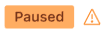
- Contiene errores: el mensaje publicado anteriormente ya no está activo por causa de errores. Por lo común, este estado aparece cuando el canal de mensajería conectado se borra o altera de forma que resulta incompatible con el mensaje proactivo (como sucede cuando, por ejemplo, se borra el agente IA conectado). Es posible ver el mensaje para averiguar si falta información o si la información existente es inadecuada.
- Canal: el canal donde desea aplicar el mensaje proactivo.
- Enviado: el número de clientes a quienes se ha enviado el mensaje proactivo. La lista se puede ordenar usando esta columna.
- Abierto: el número de clientes que han visto el mensaje proactivo y han hecho clic en él. La lista se puede ordenar usando esta columna.
- Respondido: el número de clientes que han interactuado con el mensaje proactivo, es decir, las personas que han interactuado con el agente IA o que han compartido detalles (si se configuró el tipo de respuesta de agente). La lista se puede ordenar usando esta columna.
- Actualización: la fecha de la actualización más reciente del mensaje proactivo. La lista se puede ordenar usando esta columna.
Cada mensaje en la lista tiene un menú de opciones (![]() ) que se ve al pasar el mouse por encima. Este menú puede tener las siguientes opciones disponibles, de acuerdo con el estado actual del mensaje:
) que se ve al pasar el mouse por encima. Este menú puede tener las siguientes opciones disponibles, de acuerdo con el estado actual del mensaje:
- Editar: abre la página de configuración del mensaje. El menú de opciones aparece en todos los mensajes sea cual sea su estado.
- Clonar: crea una copia del mensaje y agrega un borrador de ella a la lista de mensajes. El menú de opciones aparece cuando el estado del mensaje es Activo, Borrador o En pausa.
- Publicar: activa el mensaje proactivo. El menú de opciones aparece cuando el estado del mensaje es Borrador.
- Pausar: detiene temporalmente un mensaje proactivo que ya ha sido publicado. El menú de opciones aparece cuando el estado del mensaje es Activo.
- Reanudar: reactiva un mensaje proactivo. El menú de opciones aparece cuando el estado del mensaje es En pausa.
- Borrar: borra el mensaje de forma permanente. El menú de opciones aparece en todos los mensajes sea cual sea su estado.
Cuando visite por primera vez la página de administración de Mensajes proactivos, encontrará tres mensajes configurados parcialmente, en estado de borrador. Cada uno está configurado para un caso práctico común en los mensajes proactivos. Puede usar estos mensajes como punto de partida para crear los suyos propios, ya sea clonándolos o editándolos.
Tipos de respuestas de agente
Los siguientes son los dos tipos de respuestas de los agentes que se pueden usar en los mensajes proactivos.
- Agente: este es el tipo de respuesta más sencilla. Basta con redactar un mensaje breve de texto únicamente (sin emojis) y, si lo desea, solicitar el nombre o la dirección de correo electrónico del cliente (o ambos) antes de transferir la conversación a un agente en vivo.
- Agente IA: las respuestas de agente IA permiten crear un mensaje haciendo referencia a una respuesta en un agente IA activo y publicado dentro de la misma marca. Después de que aparece el mensaje inicial, el agente IA conectado se ocupa de administrar la conversación.
Consulte La experiencia de los clientes si desea más información y ejemplos sobre estos tipos de respuesta de mensajes.
Requisitos y limitaciones
Antes de adoptar la mensajería proactiva, se recomienda tomar en cuenta los siguientes requisitos y limitaciones.
Requisitos
A continuación puede ver los requisitos que debe cumplir una cuenta para usar la mensajería proactiva.
- El espacio de trabajo de agente debe estar activado.
- La mensajería debe estar activada.
- Debe haber al menos un Web Widget de mensajería o bien un canal de SDK para móviles para poder publicar un mensaje proactivo.
- Para usar una respuesta de agente IA, el canal conectado debe tener un agente IA activo y publicado correctamente.
- (Agentes IA heredados) Cuando se usa una respuesta de agente IA, solo se puede elegir entre las respuestas publicadas correctamente en el agente IA conectado como mensaje de seguimiento.
Limitaciones
Las limitaciones que se describen a continuación se aplican a la versión actual de la mensajería proactiva.
- Se pueden crear hasta 140 mensajes proactivos.
- Los mensajes proactivos no se envían a los clientes que tienen conversaciones de mensajería activas en ese momento.
- Los mensajes proactivos solo están disponibles para el Web Widget y los canales de mensajería de SDK para móviles.
- Los mensajes proactivos no son compatibles con bots de terceros ni con canales de mensajería por redes sociales.
- Los mensajes proactivos solo se pueden usar en un canal a la vez. Sin embargo, puede haber varios mensajes proactivos funcionando al mismo tiempo.
- Los mensajes proactivos con dos condiciones o menos no pueden usar condiciones anidadas.
Experiencia de los clientes
La experiencia de los clientes en relación a los mensajes proactivos puede variar, no solo con la configuración y los mensajes particulares, sino también de acuerdo a si se usa una respuesta de un agente real o un agente IA.
Experiencia de los clientes: respuesta de agente
Cuando un cliente cumple los criterios definidos para activar un mensaje proactivo usando el tipo de respuesta de agente, sucede lo siguiente:
- Aparece un mensaje por encima del botón de inicio que muestra el texto que se redactó en la configuración del mensaje.

Este mensaje se envía de parte del remitente predeterminado según se definió en la configuración del canal, y anula cualquier otro texto del botón de inicio que se haya configurado anteriormente.
Si el cliente elige hacer clic en el texto del mensaje para abrir la ventana de mensajería, se muestra cualquier solicitud de captura de datos. Entonces, el cliente puede escoger una de las siguientes opciones:
- Ingresar la información solicitada. Se muestra el mensaje de seguimiento y la conversación se transfiere a un agente en vivo.
- Cerrar la ventana de mensajería con solo cerrar el botón de inicio. El mensaje desaparece, pero puede volver a aparecer en otro momento según la configuración de frecuencia que se haya configurado.
- No hacer caso al mensaje.
Si el cliente elige hacer clic en la X para ocultar el mensaje sin abrirlo:
- El mensaje desaparece, pero puede volver a aparecer en otro momento según la configuración de frecuencia que se haya configurado.
Experiencia de los clientes: respuesta de agente IA
Cuando un cliente cumple los criterios definidos para activar un mensaje proactivo usando el tipo de respuesta de agente IA, sucede lo siguiente:
- Aparece un mensaje por encima del botón de inicio que muestra el texto que se redactó en la configuración del mensaje.

Este mensaje se envía desde el agente IA.
Si el cliente elige hacer clic en el texto del mensaje para abrir la ventana de mensajería, aparece la respuesta seleccionada en la configuración del mensaje. Entonces, el cliente puede escoger una de las siguientes opciones:
- Interactuar con la respuesta.
- Cerrar la ventana de mensajería con solo cerrar el botón de inicio. El mensaje desaparece, pero puede volver a aparecer en otro momento según la configuración de frecuencia que se haya configurado.
- No hacer caso al mensaje.
Si el cliente elige hacer clic en la X para ocultar el mensaje sin abrirlo:
- El mensaje desaparece, pero puede volver a aparecer en otro momento según la configuración de frecuencia que se haya configurado.